홈페이지가 완성되었다면, 이제 방문자가 내 홈페이지에 유입되도록 해야 한다. 구글 검색 엔진에 등록하여 구글에 검색했을 때 내 홈페이지가 검색되게 설정해보자.
구글에 사이트 등록하기
1. 구글 계정에 로그인 후, 구글 서치 콘솔에 접속한다.
Google Search Console
Search Console 도구와 보고서를 사용하면 사이트의 검색 트래픽 및 실적을 측정하고, 문제를 해결하며, Google 검색결과에서 사이트가 돋보이게 할 수 있습니다.
search.google.com
2. URL 접두어 아래 홈페이지 URL을 'https://'부터 적고 '계속' 버튼을 클릭한다.
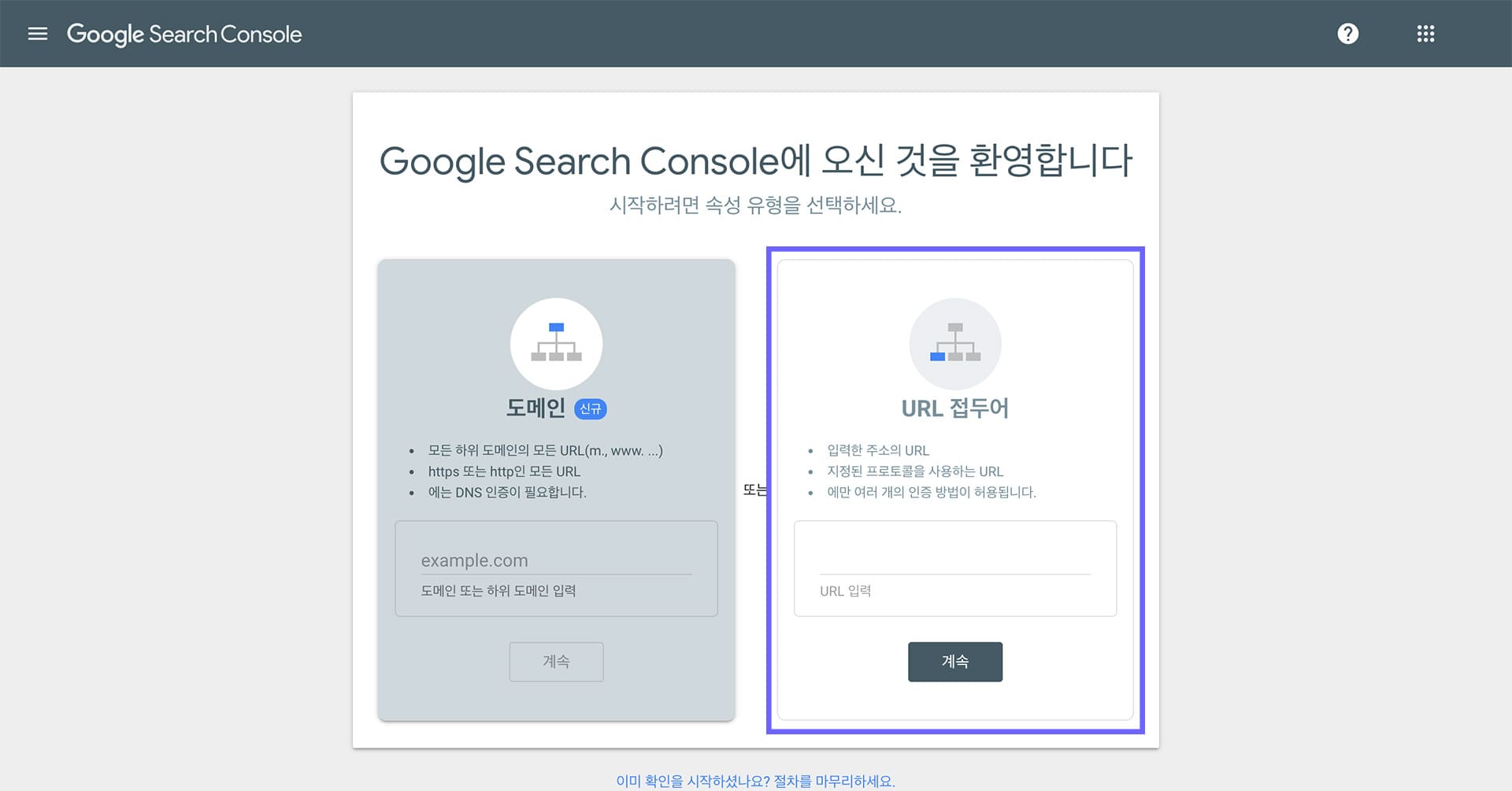
3. HTML 태그를 클릭한다.

4. 메타태그를 복사한다.
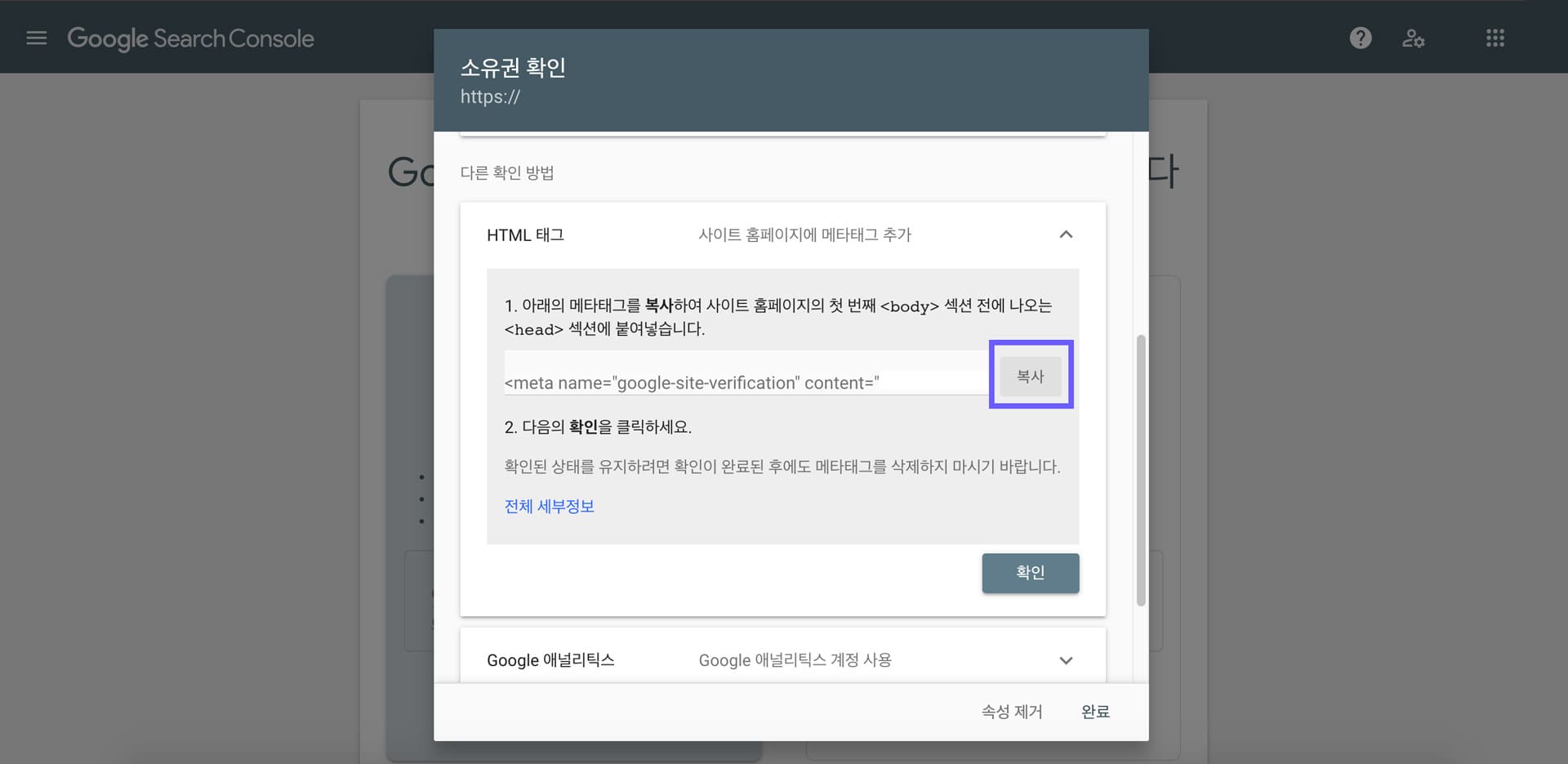
5. 워드프레스 관리자 페이지에서 플러그인-새로 추가에 들어간 다음, 검색창에 'headers and footers'를 검색하고 'Insert Headers and Footers by WPBeginner' 플러그인을 설치한다.
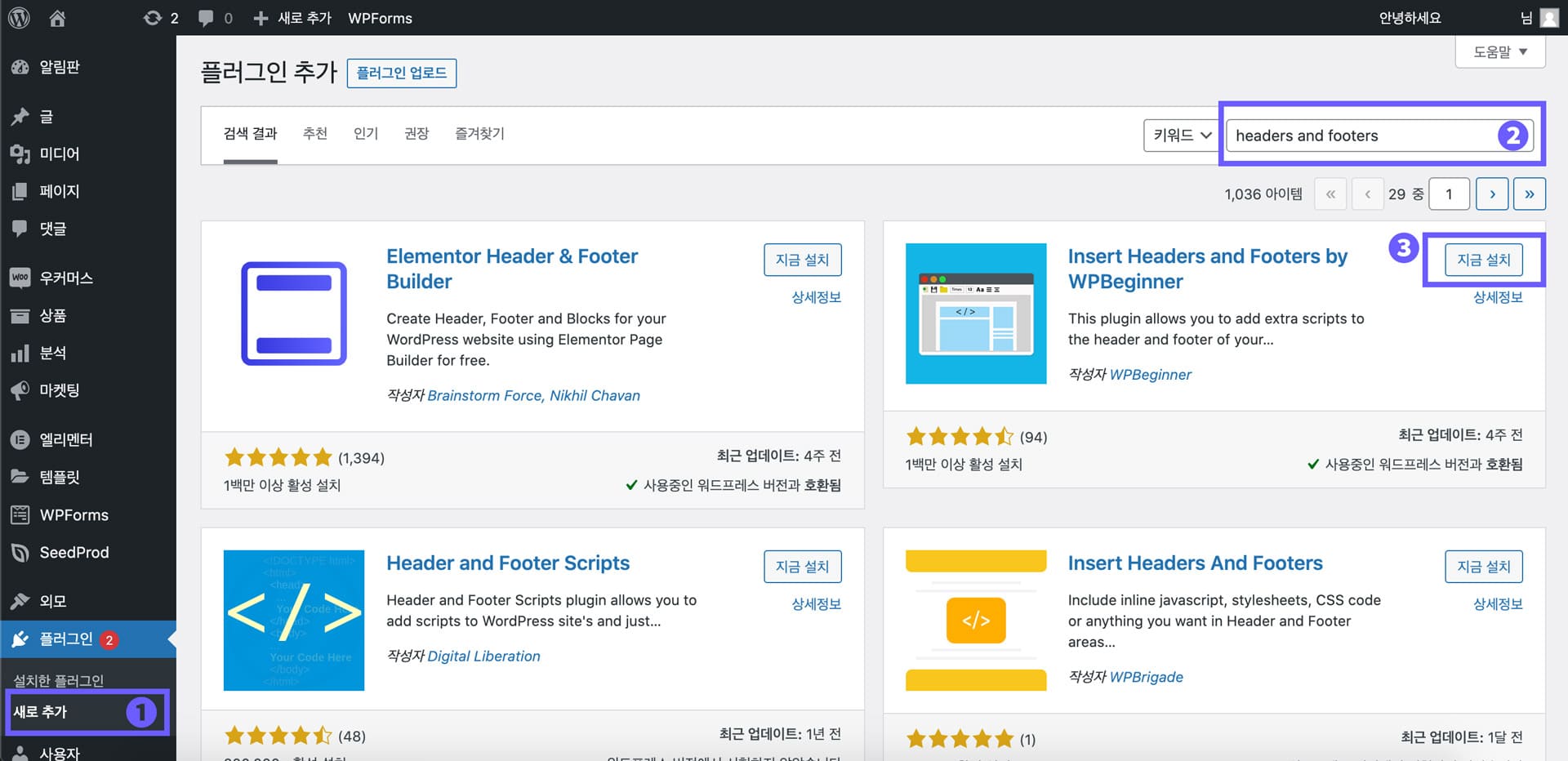
6. 플러그인 설치가 완료되면 '활성화' 버튼을 클릭한다.
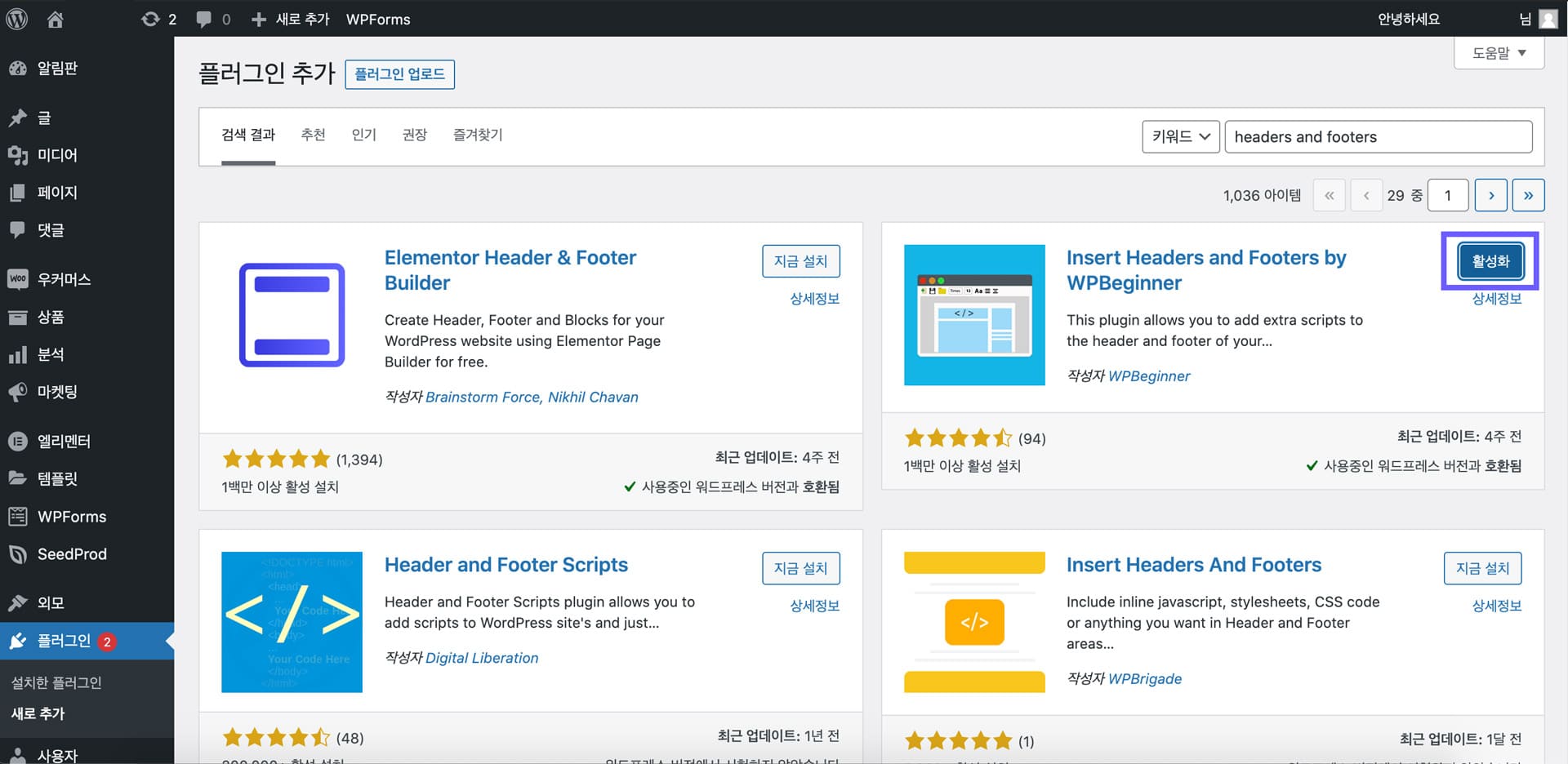
7. 설정-Insert Headers and Footers를 클릭한다.
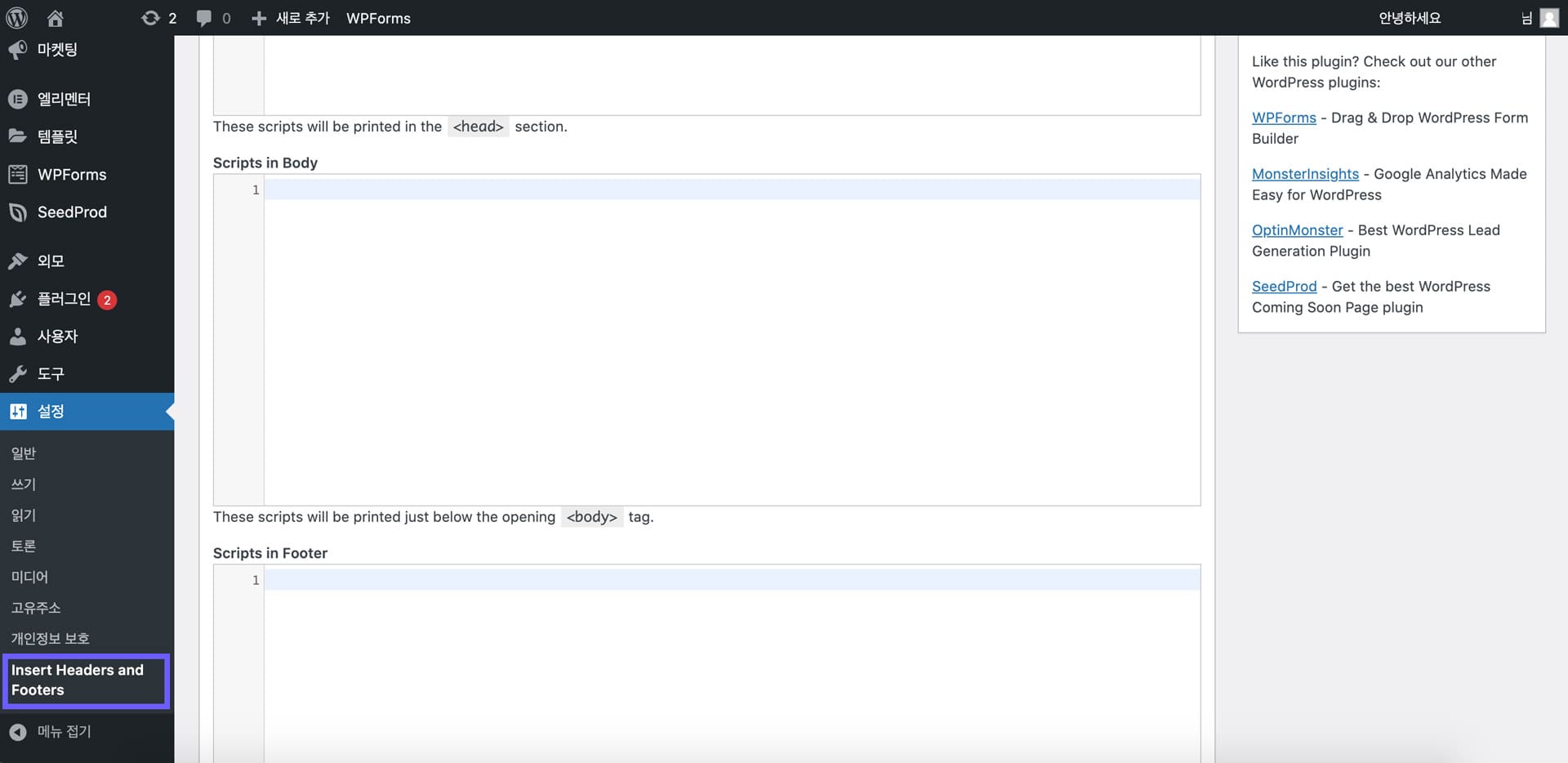
8. 아까 복사해둔 메타태그를 Scripts in Header에 붙여넣기한다.
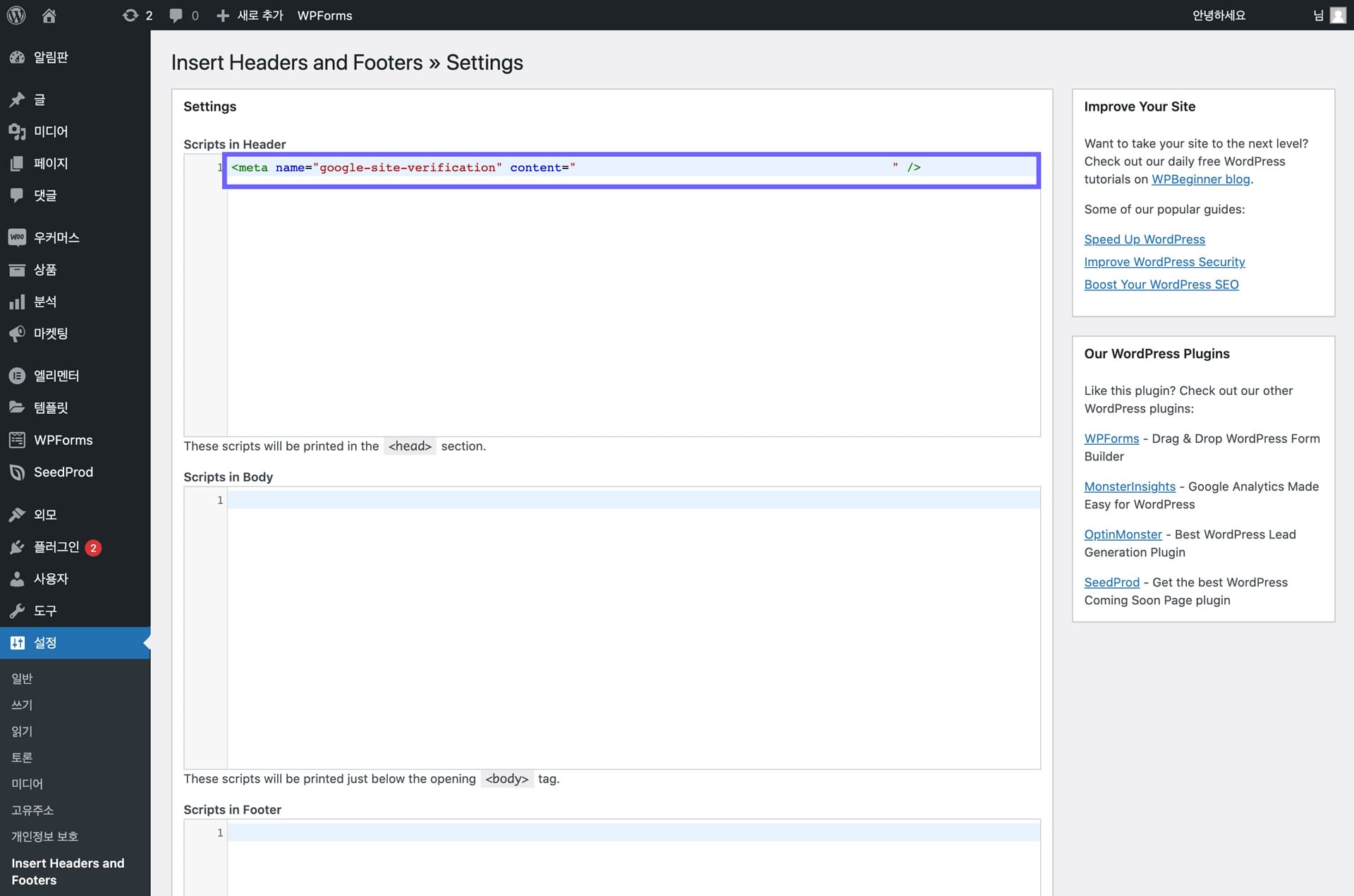
9. 다시 구글 서치 콘솔로 돌아와 '확인' 버튼을 클릭한다.
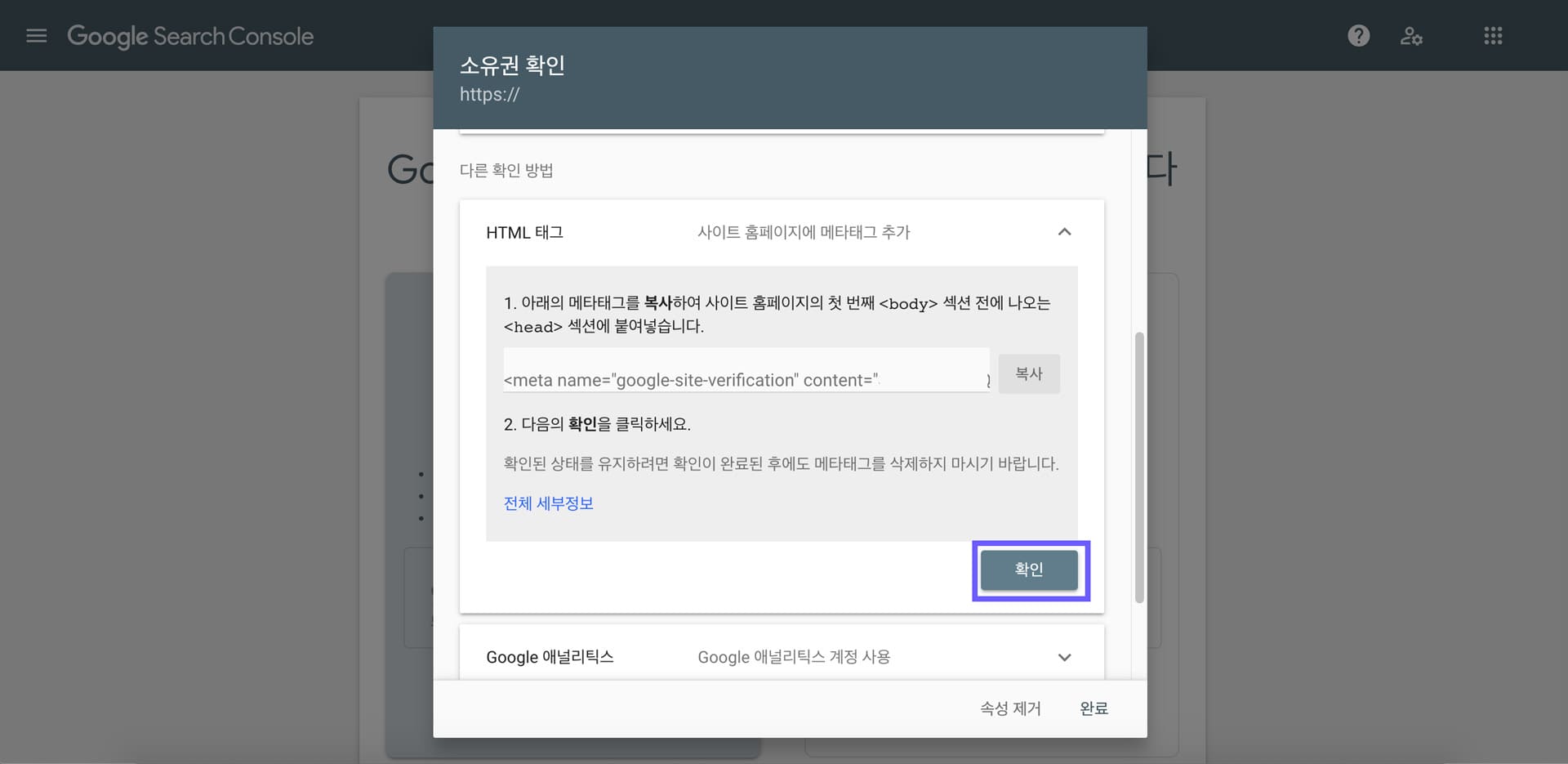
10. '완료' 버튼을 클릭한다.
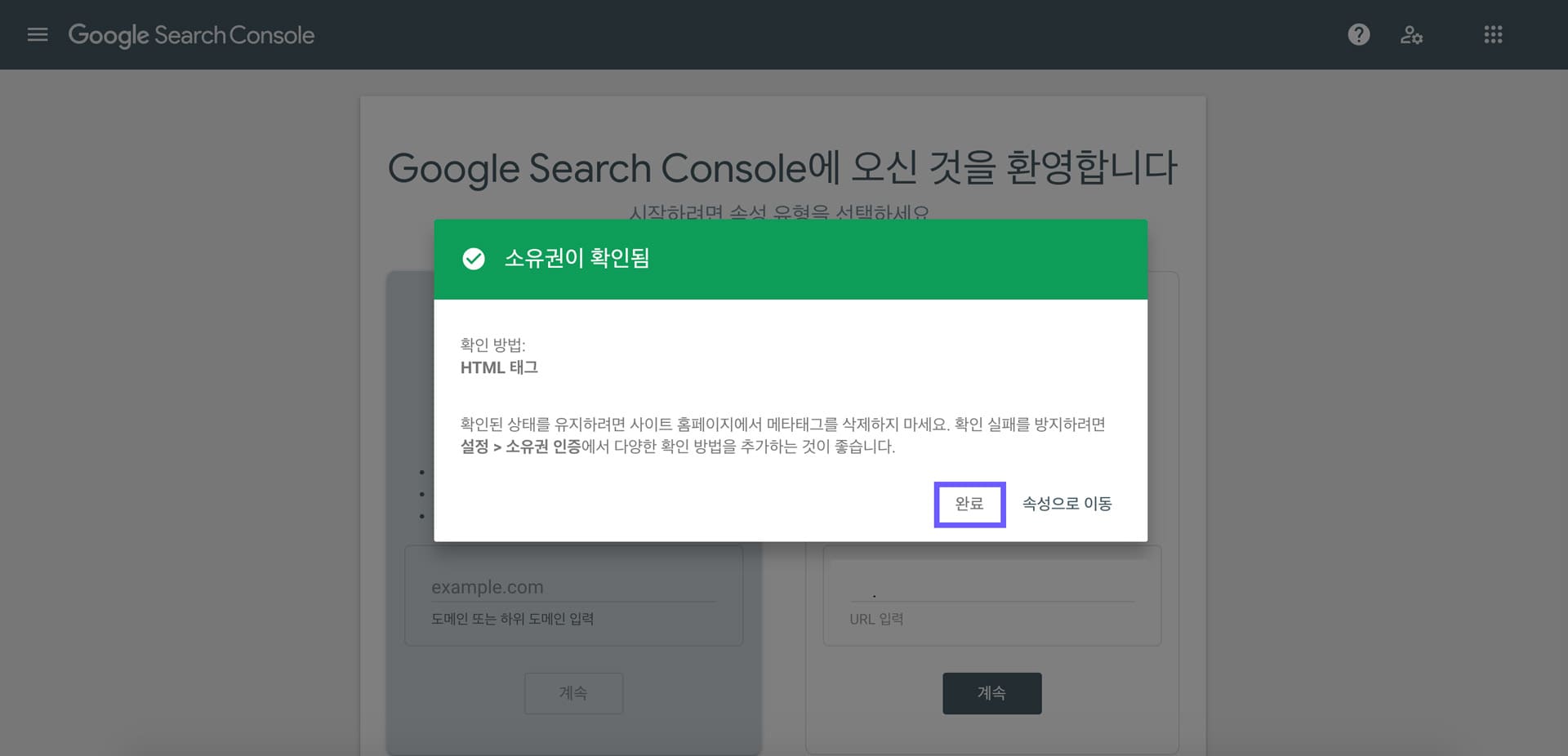
구글에 사이트맵 등록하기
사이트맵이란, 웹페이지 전체 구조에 대한 정보를 코드로 작성하여 xml 형식으로 나타낸 것이다. 이 사이트맵은 각 검색 엔진의 로봇이 접근하여 사이트 전체 구조를 확인하는 데에 도움을 준다.
1. 좌측 상단 메뉴를 클릭하고, 속성 검색-등록한 URL을 클릭한다.
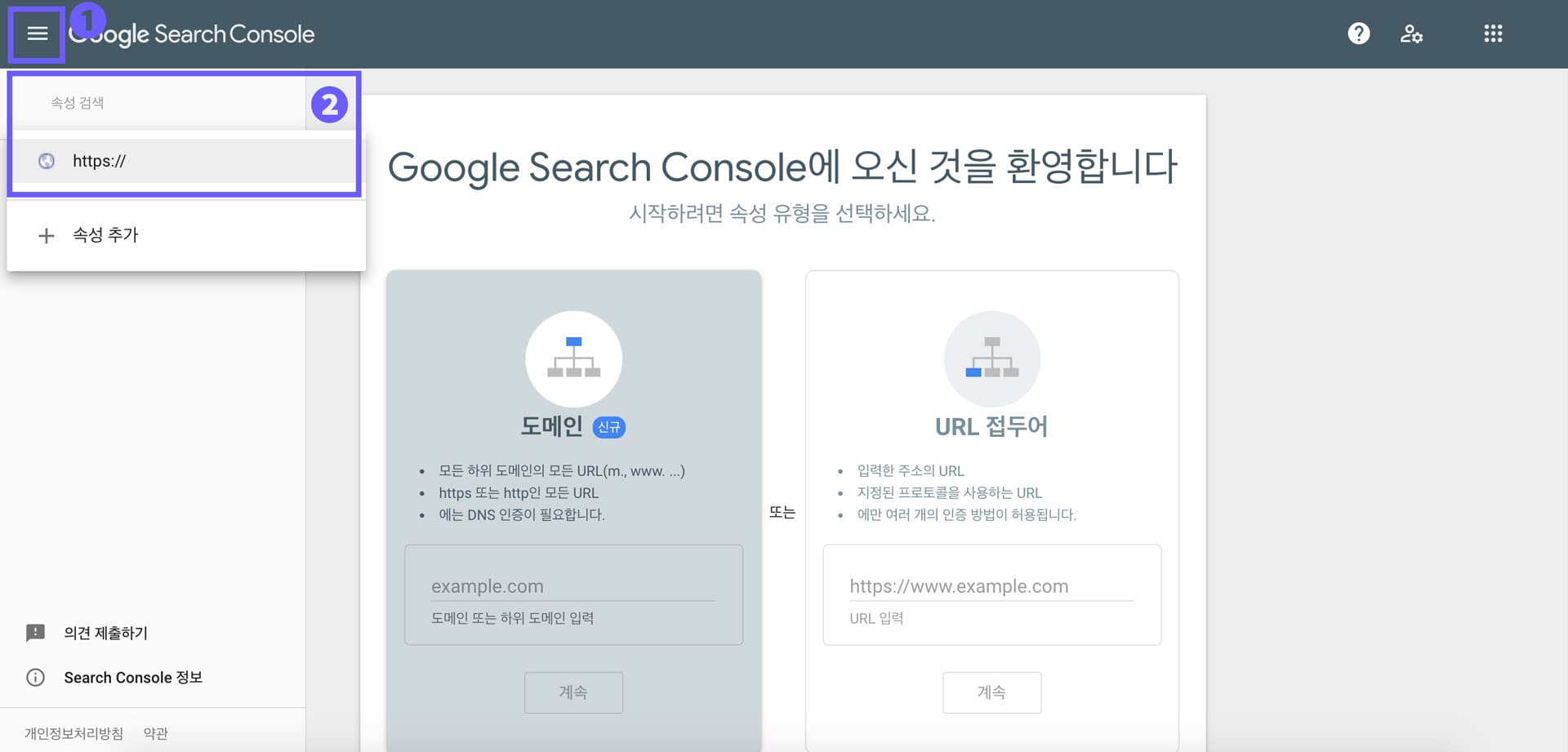
2. 좌측 메뉴에서 'Sitemaps'를 클릭한다.
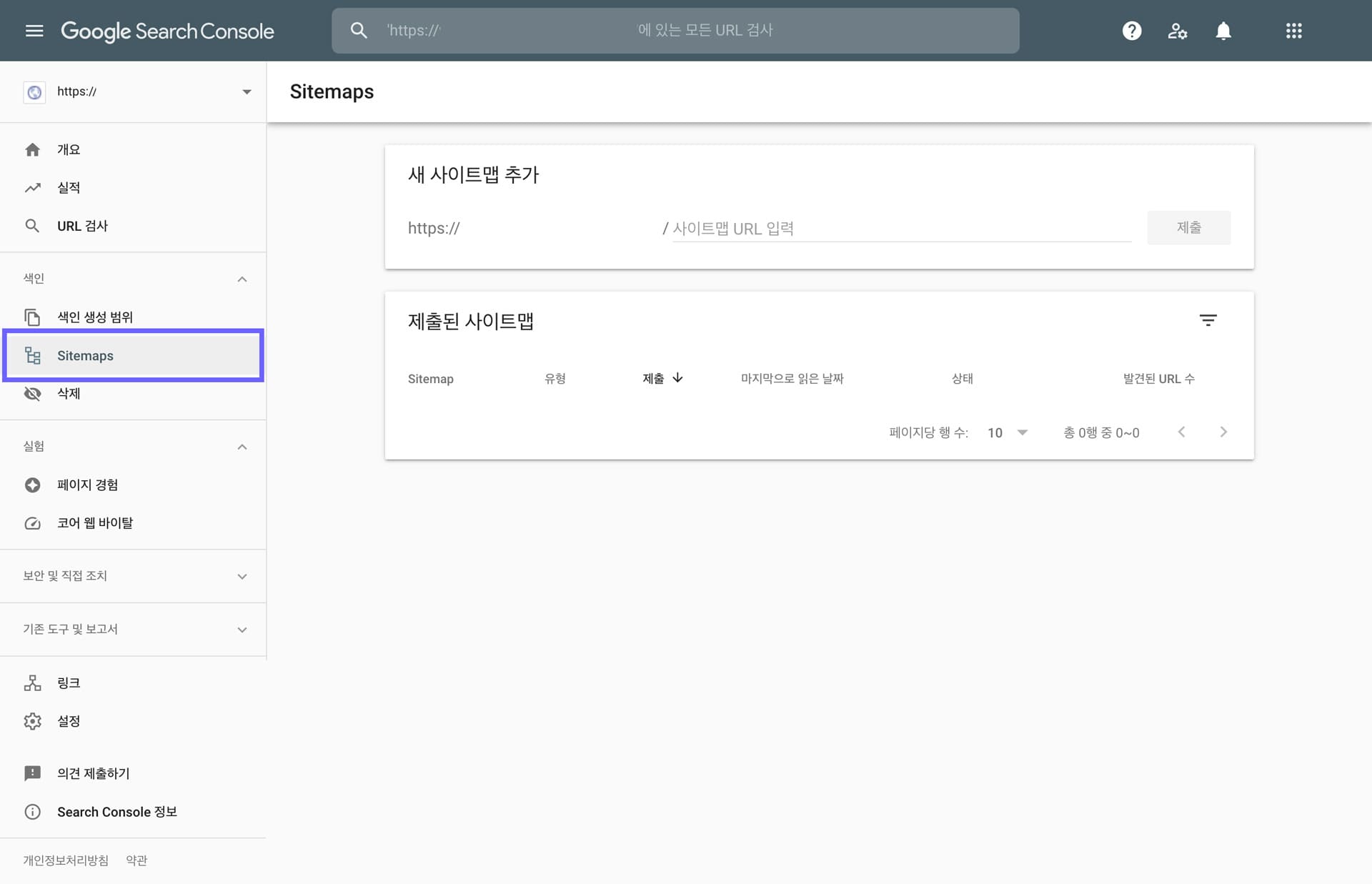
3. 워드프레스 관리자 화면으로 돌아와서 플러그인-새로 추가로 들어간 다음, 검색창에 'Yoast'를 검색하고 'Yoast SEO' 플러그인을 설치한다.
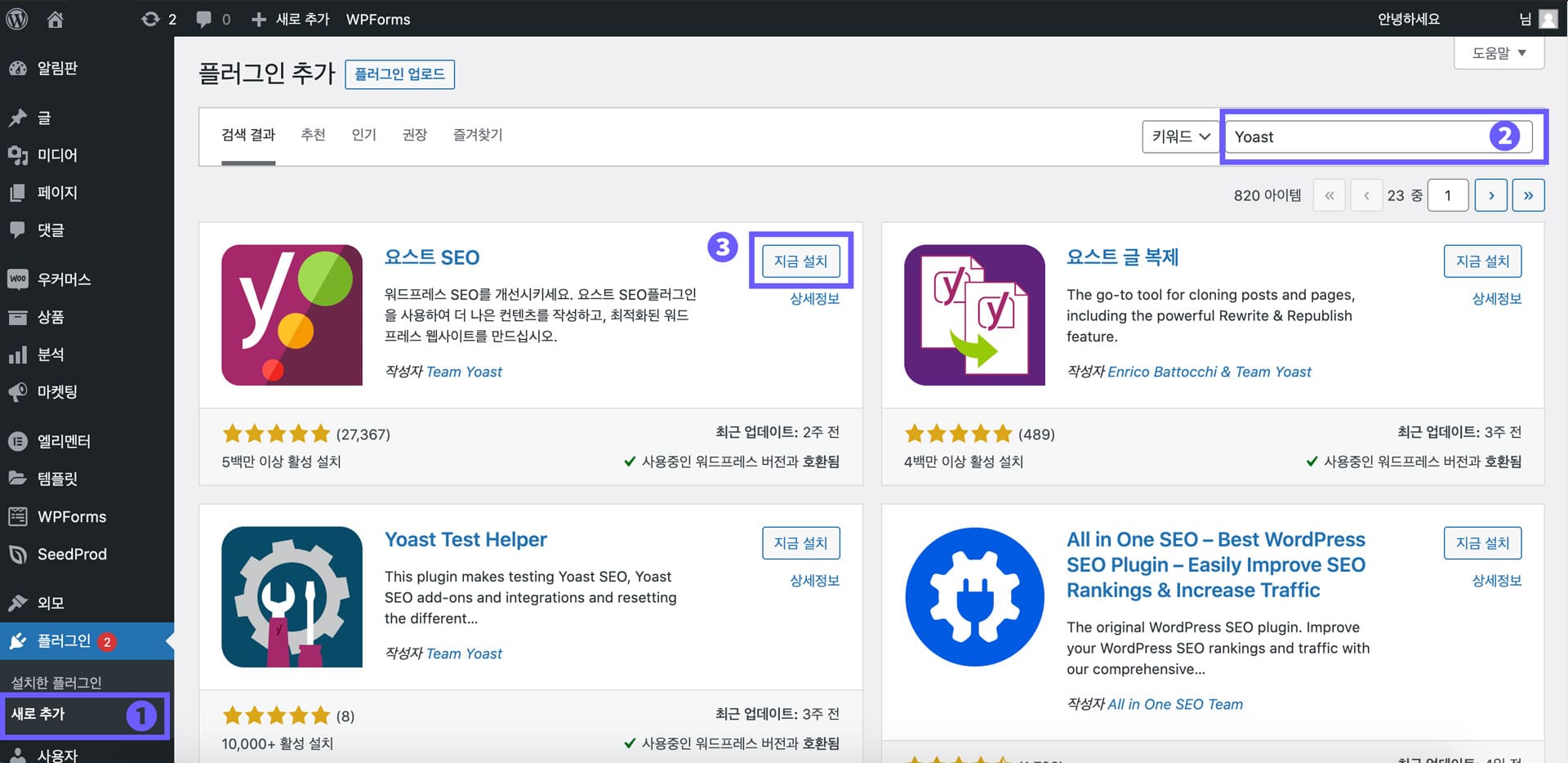
4. 플러그인 설치가 완료되면 활성화 버튼을 클릭한다.
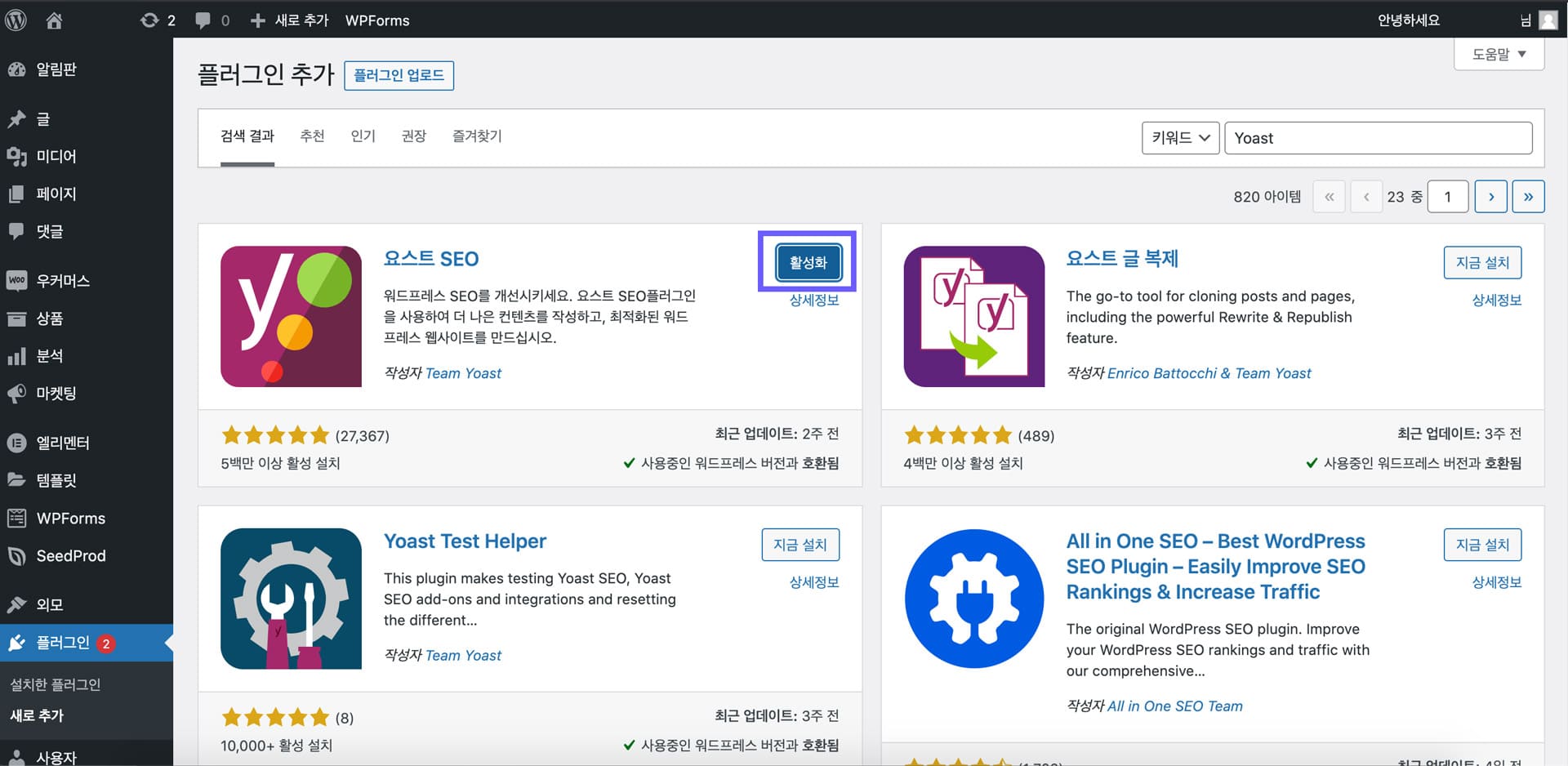
5. 좌측 메뉴에서 'SEO-General'로 들어간다.
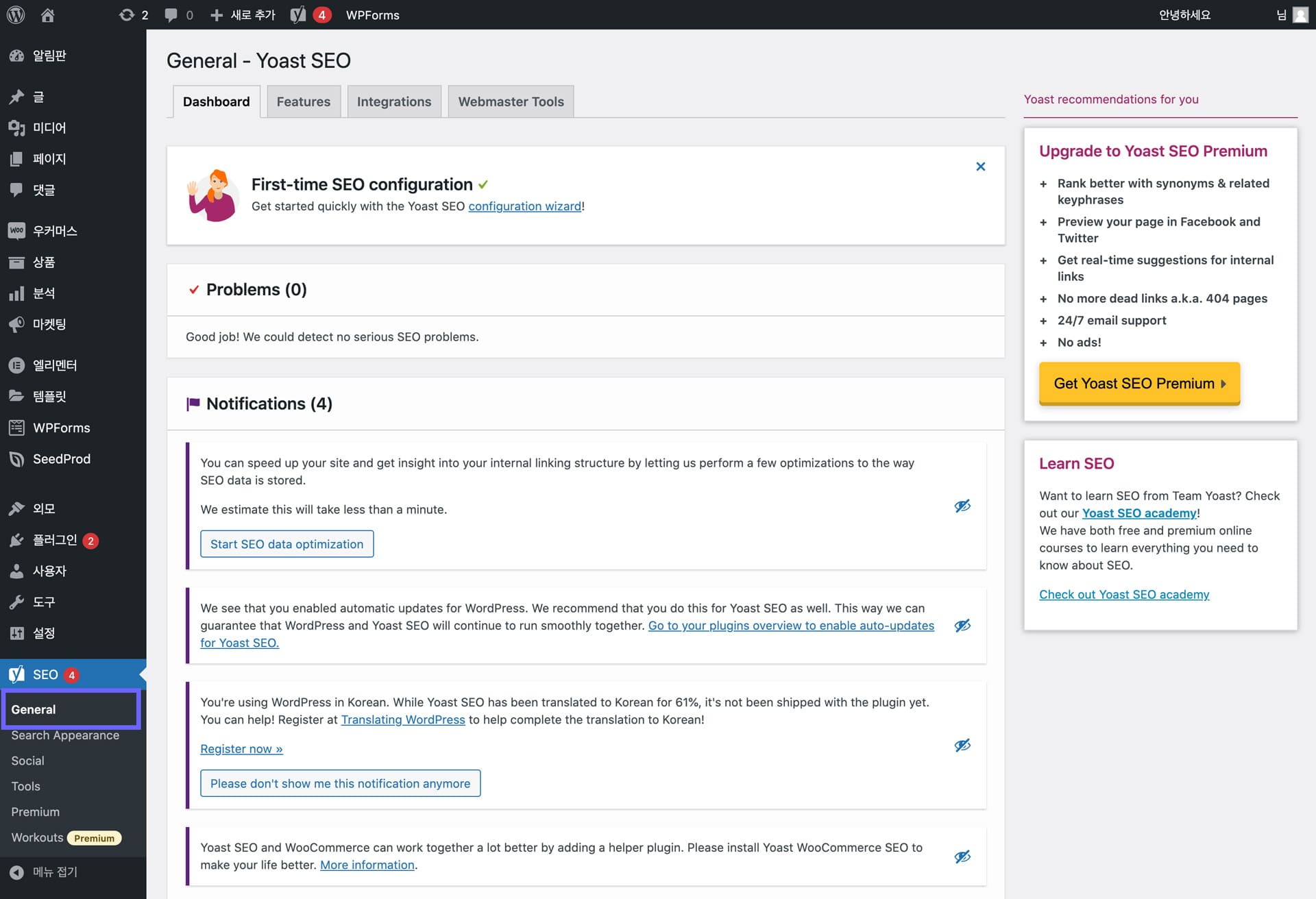
6. Features 탭으로 들어간 후, 'XML sitemaps' 옆 물음표를 클릭하면 나오는 'See the XML sitemap'을 클릭한다.
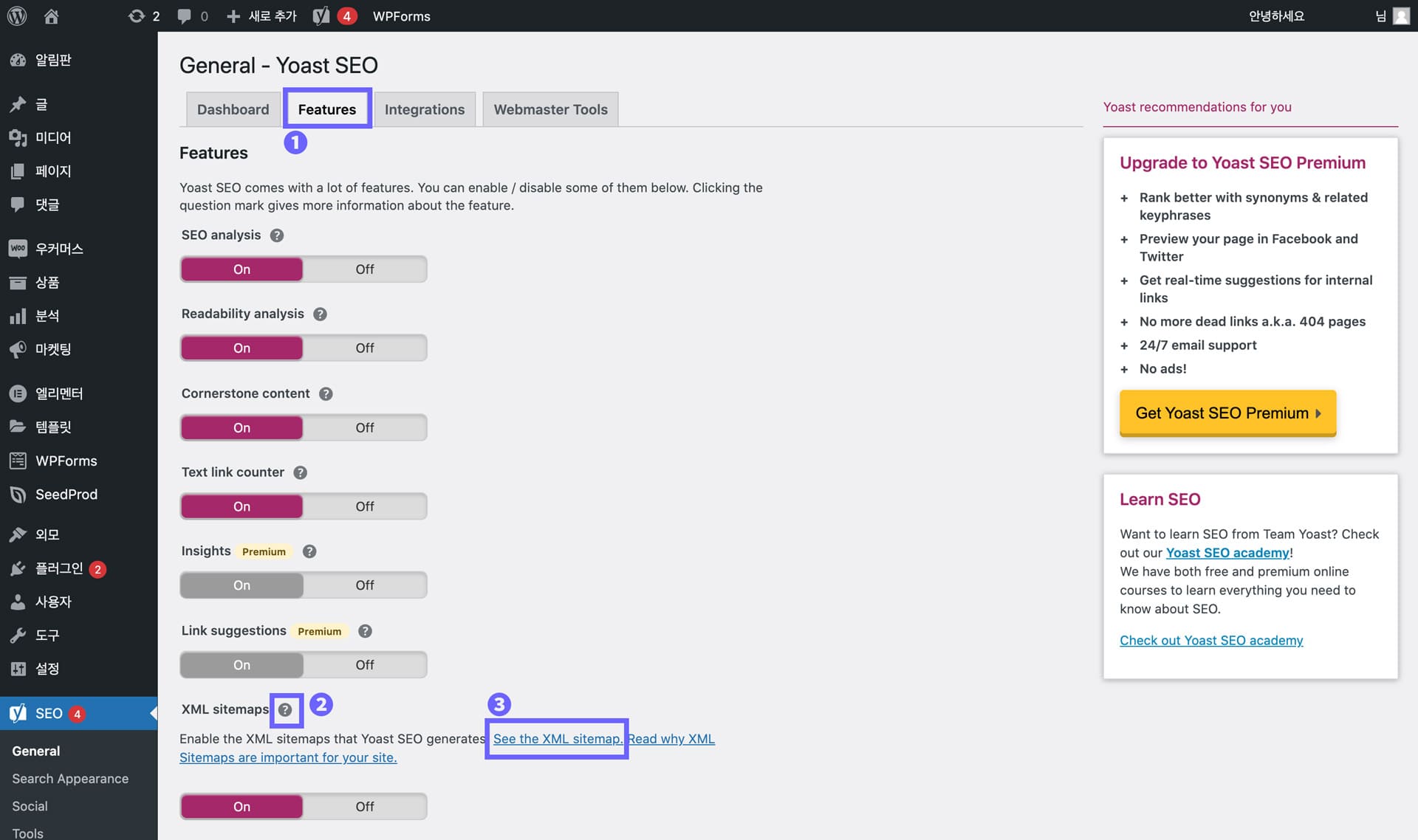
※ 사이트맵 페이지가 'Not Found'가 뜨면서 나오지 않는다면 아래 방법을 따라 해 보자.
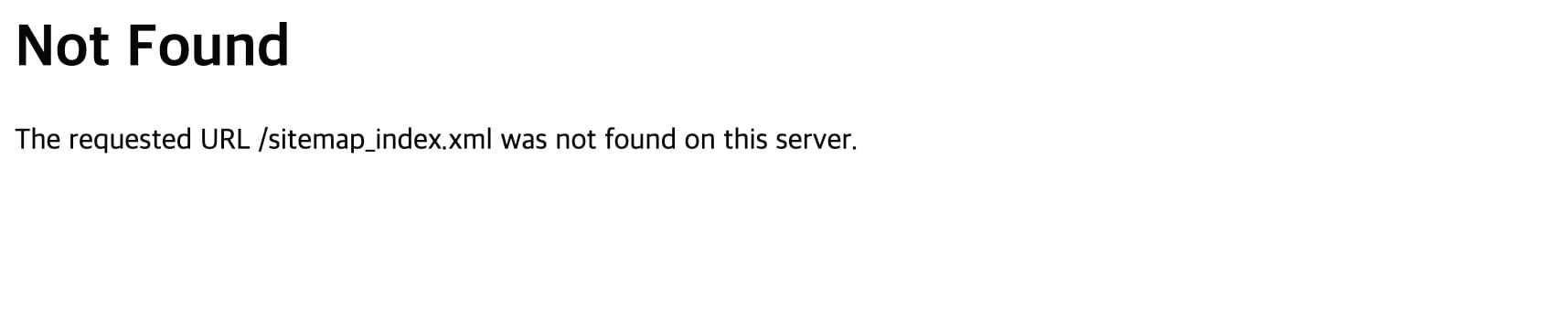
6-1. 워드프레스 관리자 페이지에서 설정-고유주소에 들어간 다음, 일반 설정에서 '글 이름'이나 '사용자 정의 구조'를 선택하고 변경사항을 저장한다.
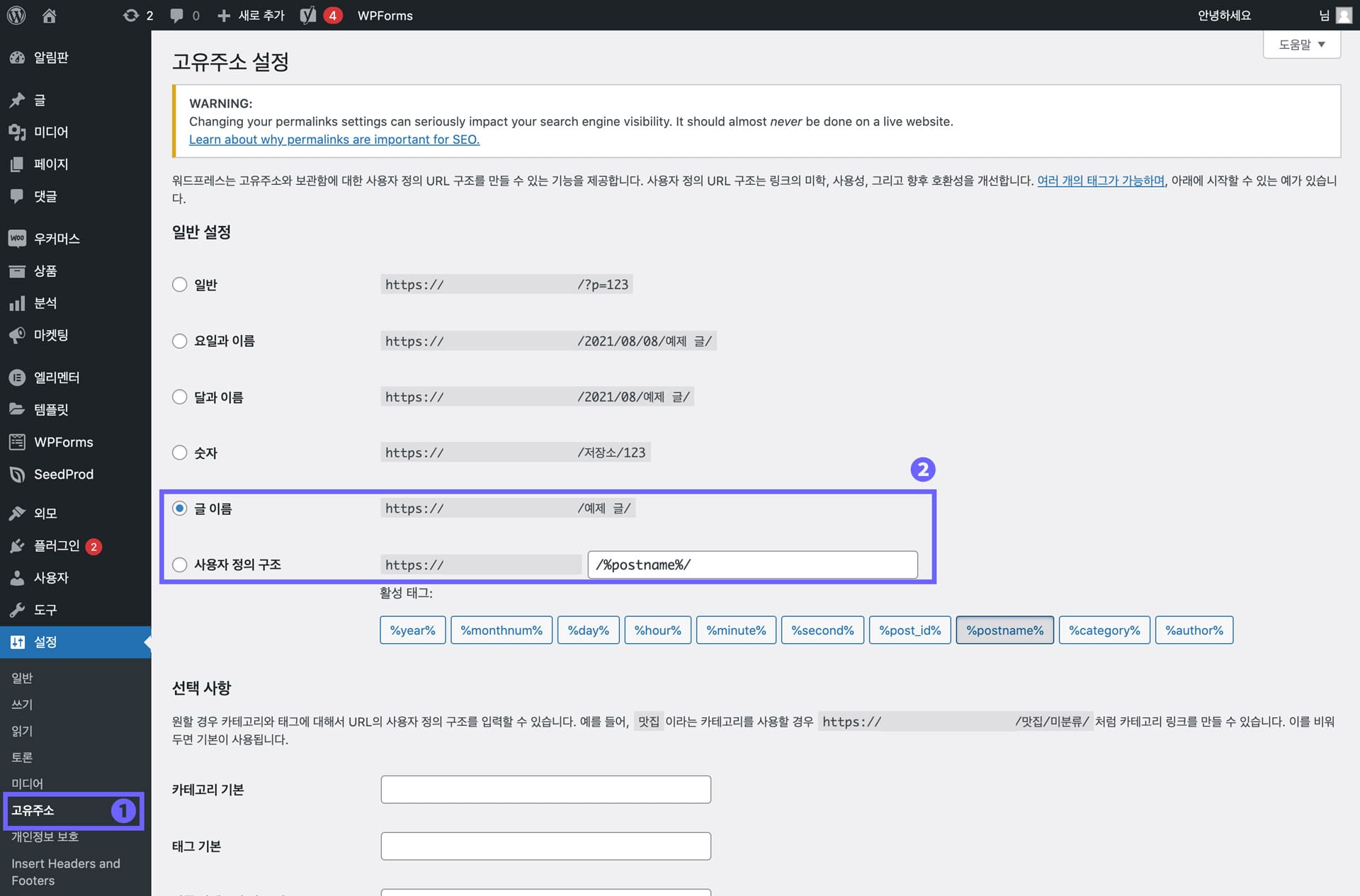
7. 사이트맵 페이지가 정상적으로 나온다면 주소창에서 'sitemap_index.xml'을 복사한다.
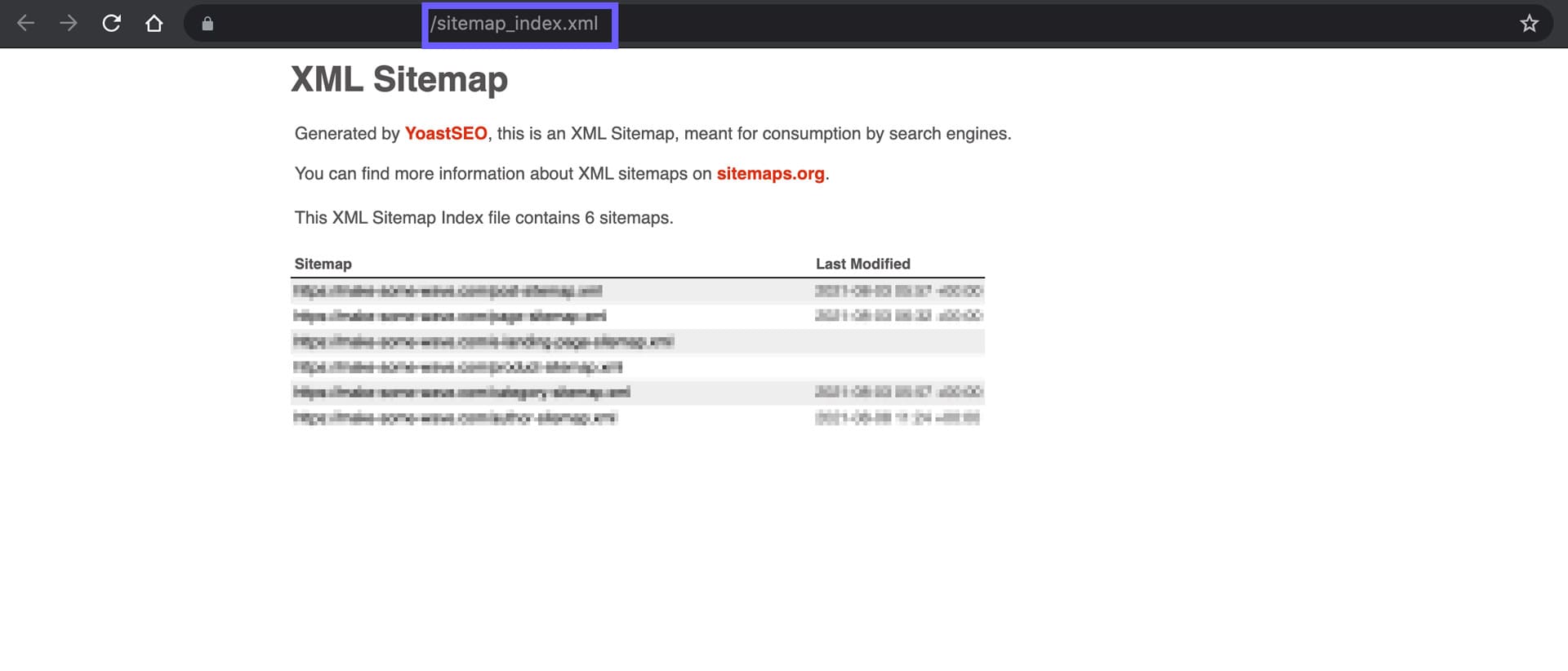
8. 다시 구글 서치 콘솔로 돌아와서 복사해둔 텍스트를 표시된 영역에 붙여 넣기 하고 '제출' 버튼을 클릭한다.
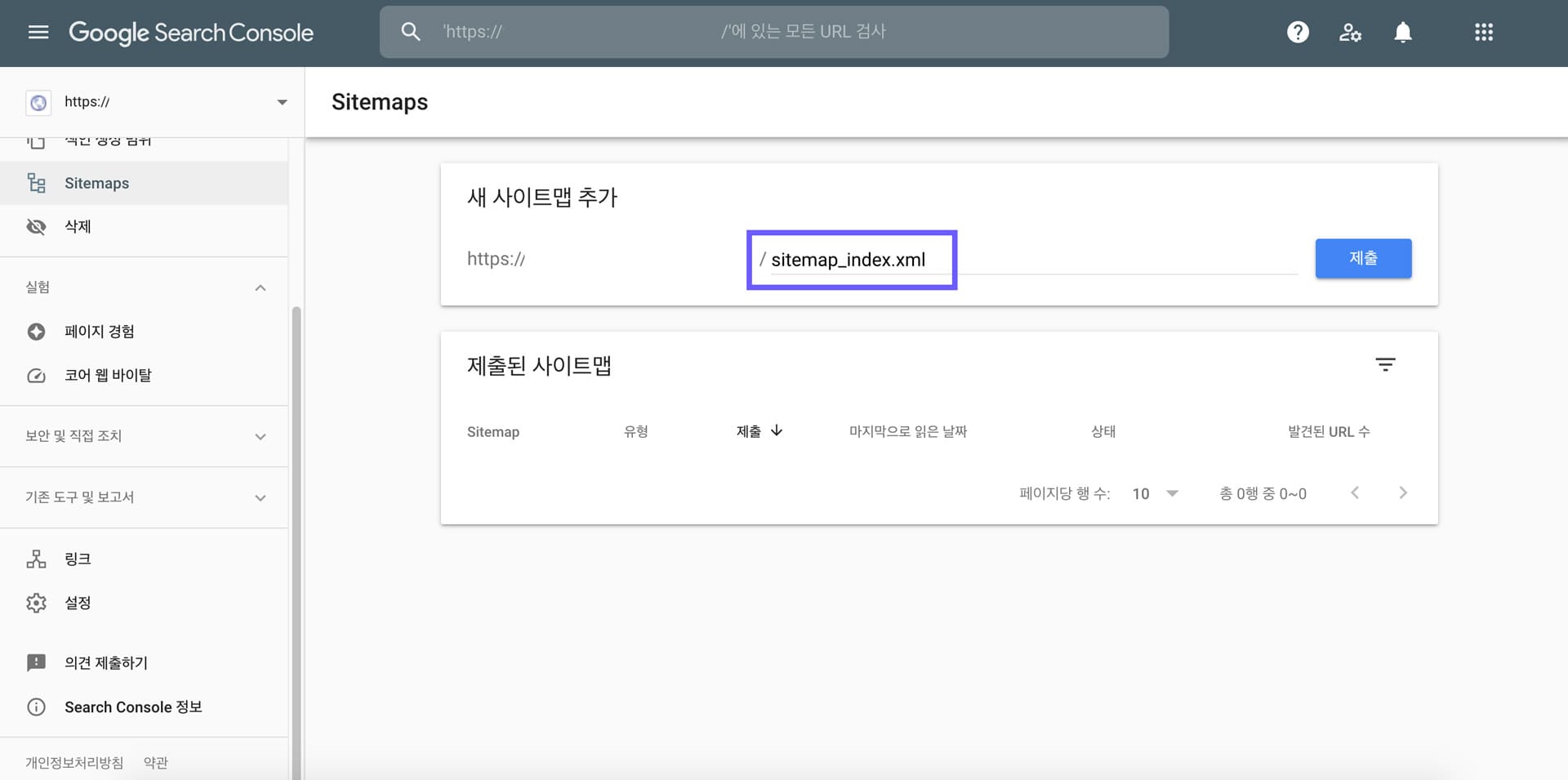
9. 사이트맵 추가가 완료되면 제출된 사이트맵에 등록되며, 등록한 직후에는 '가져올 수 없음'으로 나오는 게 정상이다.
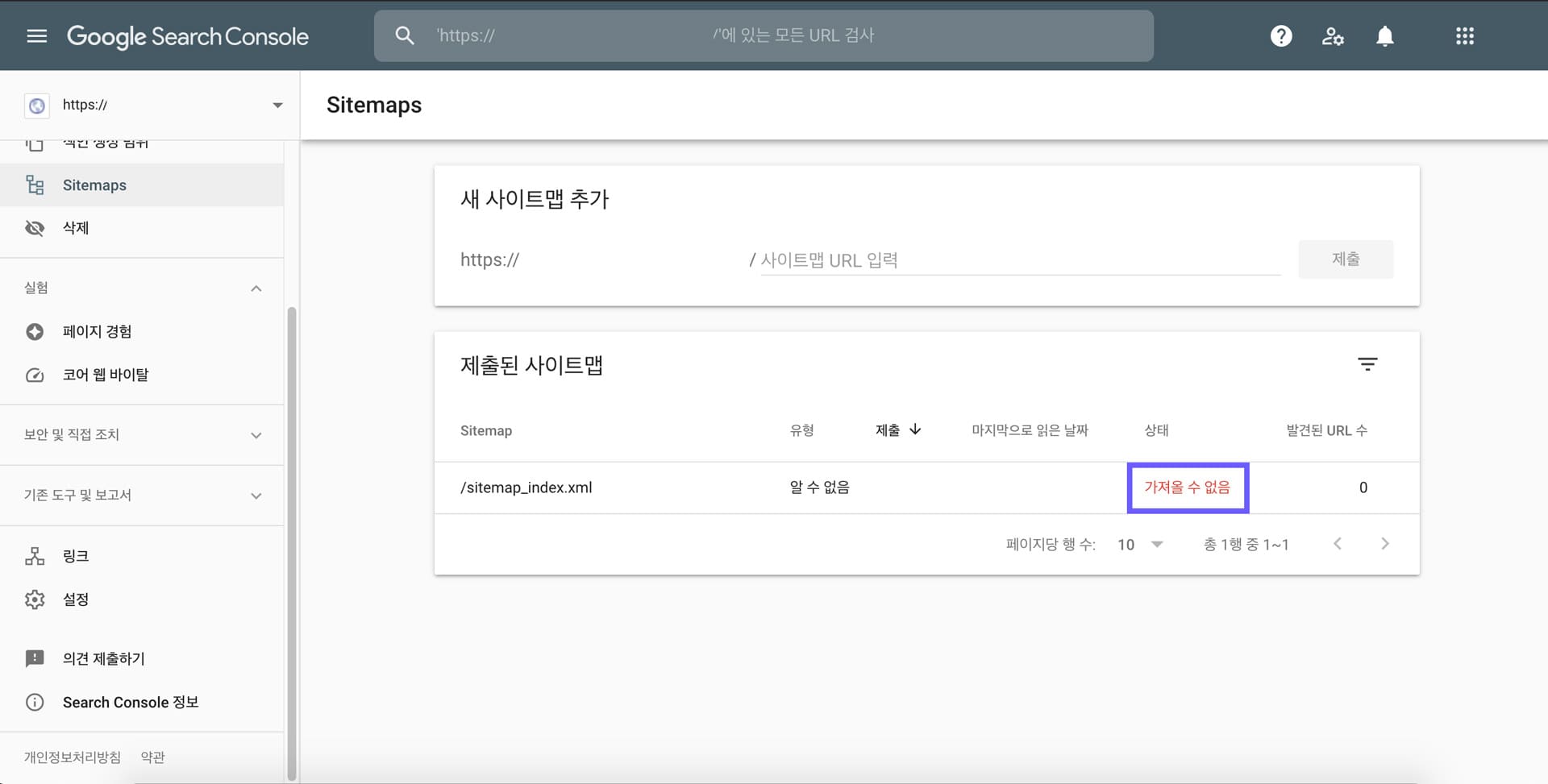
10. 잠시 뒤에 확인해보면 '성공'으로 상태가 바뀐 것을 확인할 수 있다.
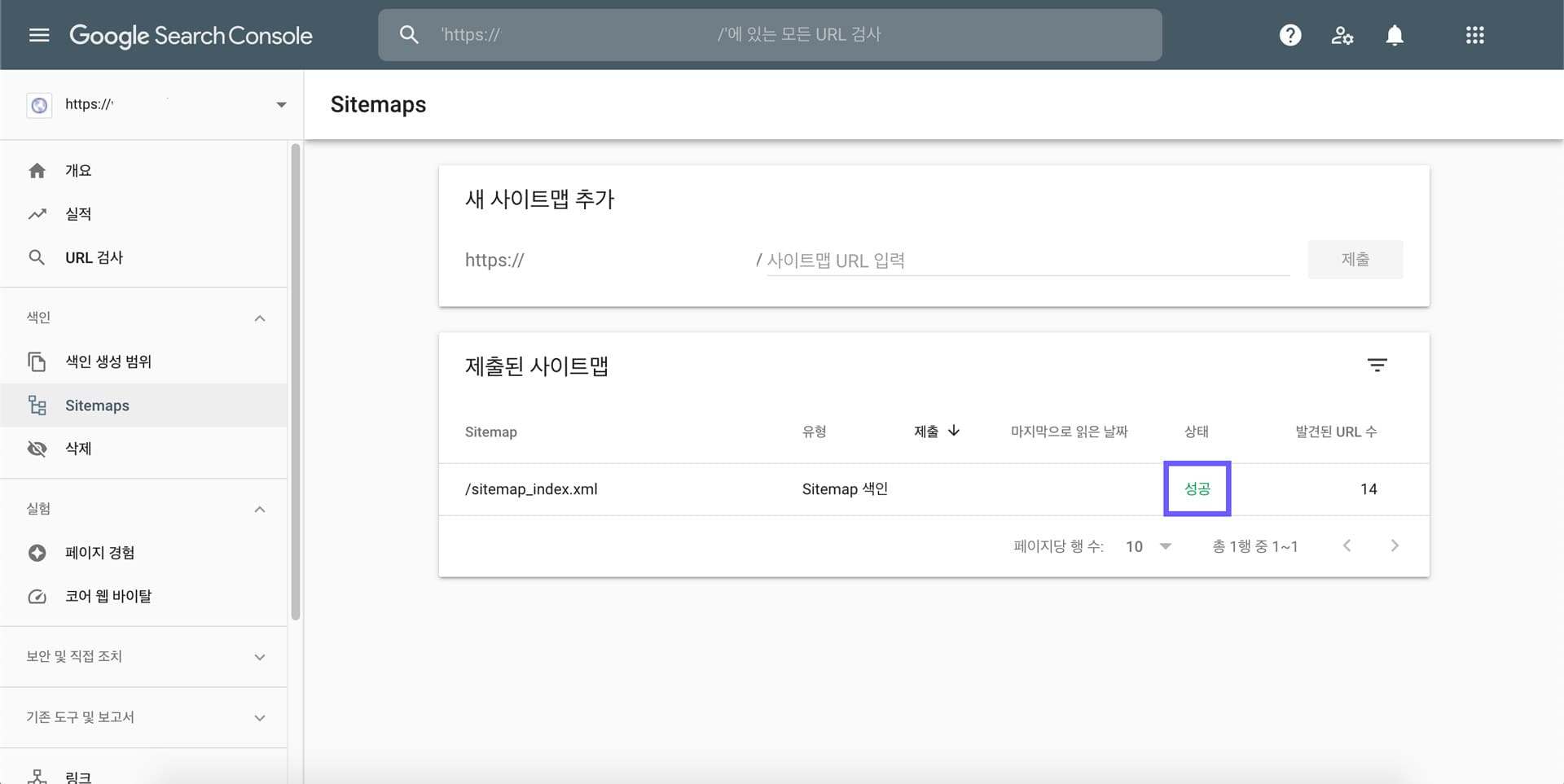
구글 사이트 등록 확인하기
구글 사이트를 등록이 완료되었더라도 바로 검색이 되는 것은 아니다. 구글 웹 크롤러가 내 홈페이지에 방문을 하고 확인할 때까지 시간이 꽤 걸릴 수 있다.
1. 구글 검색창에 site:"사이트 URL"을 입력 후 검색한다.

2. 검색 결과 페이지에 해당 사이트가 나온다면 정상적으로 구글 검색 엔진에 등록된 것이다.
'웹 정보' 카테고리의 다른 글
| 네이버 robots.txt 워드프레스 사이트에 적용하기 (0) | 2021.08.09 |
|---|---|
| 네이버에 워드프레스 사이트 등록하는 법 (0) | 2021.08.09 |
| WBS란? WBS 양식 샘플 공유 / 작성 방법 (0) | 2021.08.07 |
| 매니지드워드프레스 호스팅 구매하는 법 (0) | 2021.08.04 |
| 도메인이란? / 도메인 구매하는 법 / 업체 가격 비교 (0) | 2021.07.31 |